PhotoShop绘制
发布时间:2015-05-12 来源:查字典编辑
摘要:“美国队长”是美国最著名的漫画角色之一,讲述了二战期间一个爱国的热血青年一心想参军报效祖国,却因为身体羸弱被军队淘汰...
“美国队长”是美国最著名的漫画角色之一,讲述了二战期间一个爱国的热血青年一心想参军报效祖国,却因为身体羸弱被军队淘汰。不过最后他被选中参加了
一个秘密试验,在注射了超级士兵的血清后,成为拥有完美大脑和肌肉组织的超级战士,而美国队长手中那个刀枪不入的红蓝盾牌,则成为其最显著的特征。
本辑【步骤 by 步骤】将教大家制作这个象征英雄主义的盾牌,相信此时的你一定热血沸腾了吧!
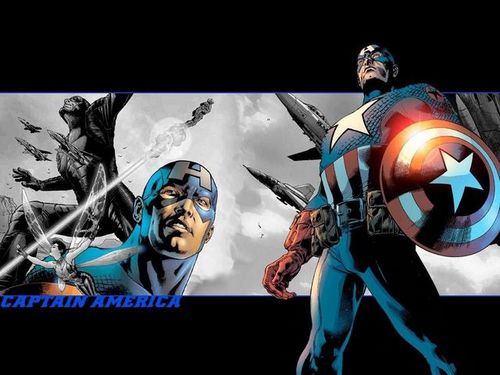
最终效果图:

步骤 1
打开Photoshop创建一个2600*2600像素大小的文件,背景色为黑色。
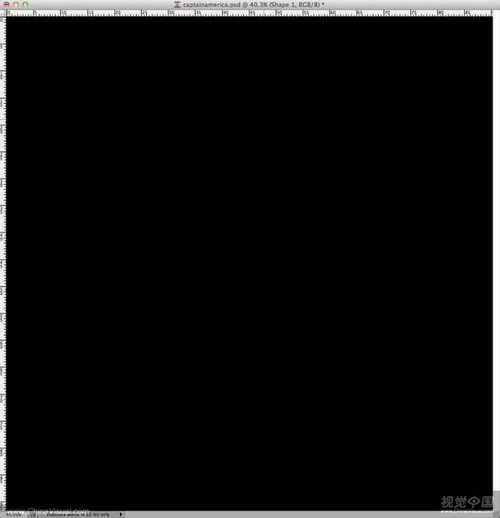
步骤 2
使用椭圆工具 (U)在文件中心创建一个红色圆形,颜色数值为:#d51a37
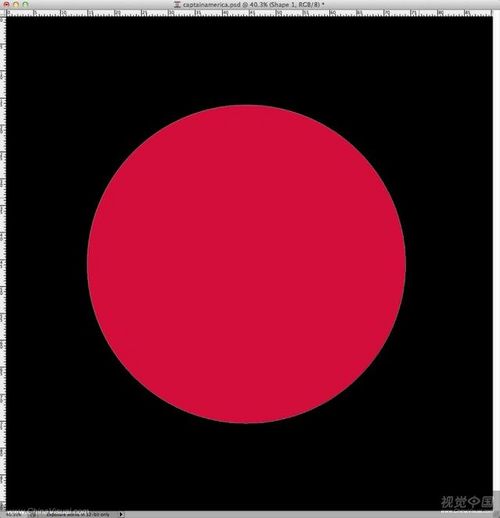
步骤 3
使用魔术棒工具(W) 选中红色圆形区域,然后在该图层上面创建一个新图层
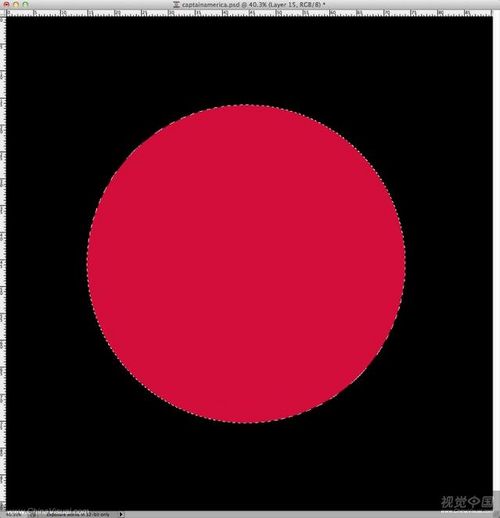
步骤 4
然后使用油漆桶工具 (G)在新图层上将选取的区域填充成白色
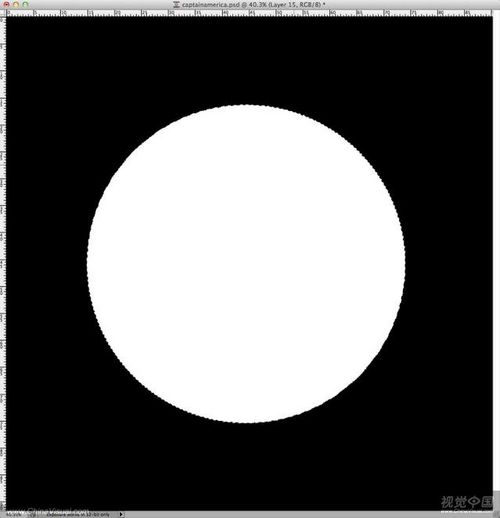
步骤 5
打开滤镜>杂色>添加杂色,这个时候要确保工具栏中的前景色和背景色分别为白色和黑色,开打添加杂色对话框后,
将数量设为150%,选择高斯分布并勾取单色

步骤 6
保持选取状态,打开滤镜>模糊>径向模糊,点选旋转和最好品质。
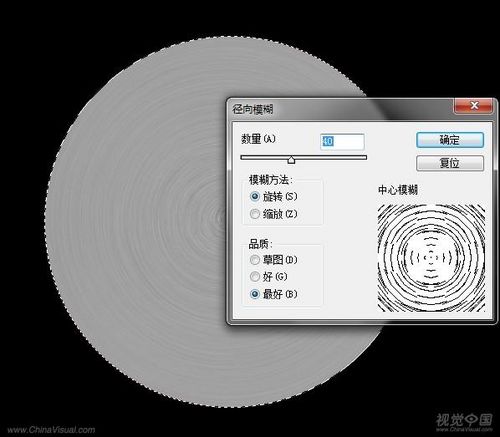
步骤 7


